Interroger des données dans Azure Monitor avec Azure Data Explorer
Le service Azure Data Explorer prend en charge les requêtes inter-service entre Azure Data Explorer, une ressource Application Insights (AI) et un espace de travail Log Analytics (LA). Vous pouvez interroger votre espace de travail Log Analytics ou ressource Application Insights en utilisant des outils de requête Azure Data Explorer et d’une requête inter-service. L’article explique comment créer une requête inter-service et ajouter l’espace de travail Log Analytics ou la ressource Application Insights à l’interface utilisateur web Azure Data Explorer.
Le flux de requêtes interservices Azure Data Explorer :
Ajouter un espace de travail Log Analytics/une ressource Application Insights aux outils clients Azure Data Explorer
Ajoutez un espace de travail Log Analytics ou une ressource Application Insights aux outils clients Azure Data Explorer pour permettre l’exécution de requêtes inter-service sur vos clusters.
Vérifiez que votre cluster natif Azure Data Explorer (comme le cluster d’aide) apparaît dans le menu de gauche avant de vous connecter à votre espace de travail Log Analytics ou ressource Application Insights.
Dans l’Interface utilisateur Azure Data Explorer, sélectionnez + Ajouter, Connexion.
Dans la fenêtre Ajouter une connexion, ajoutez l’URL et le nom d’affichage de l’espace de travail Log Analytics (LA) ou la ressource Application Insights.
- Pour l’espace de travail Log Analytics (LA) :
https://ade.loganalytics.io/subscriptions/<subscription-id>/resourcegroups/<resource-group-name>/providers/microsoft.operationalinsights/workspaces/<workspace-name> - Pour la ressource Application Insights (AI) :
https://ade.applicationinsights.io/subscriptions/<subscription-id>/resourcegroups/<resource-group-name>/providers/microsoft.insights/components/<ai-app-name>
Remarque
Spécifiez
https://ade.applicationinsights.io/subscriptions/<subscription-id>pour voir toutes les bases de données dans l’abonnement. Cette syntaxe fonctionne également pour des clusters d’espace de travail Log Analytics.- Pour l’espace de travail Log Analytics (LA) :
Sélectionnez Ajouter.
Remarque
- Il existe différents points de terminaison pour les éléments suivants :
- Azure Government-
adx.monitor.azure.us/ - Azure Chine -
adx.monitor.azure.cn/ - Si vous ajoutez une connexion à plusieurs espaces de travail Log Analytics/ressources Application Insights, donnez un nom différent à chacun d’eux. Sinon ils auront tous le même nom dans le volet gauche.
Une fois la connexion établie, votre espace de travail Log Analytics ou ressource Application Insights apparaît dans le volet de gauche avec votre cluster Azure Data Explorer natif.
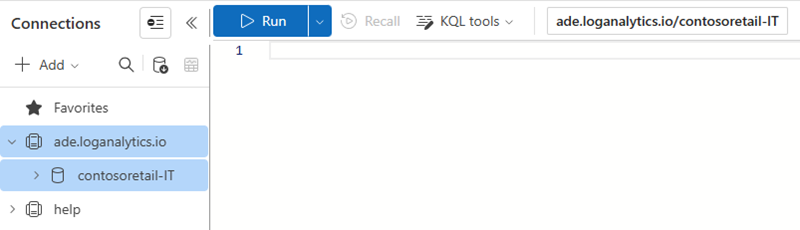
Remarque
Les requêtes que vous exécutez à partir d’Azure Data Explorer sur des données dans Azure Monitor font l’objet de limites de requête inter-ressource.
Exécuter des requêtes
Vous pouvez exécuter les requêtes en utilisant des outils clients qui prennent en charge les requêtes Kusto, par exemple : Kusto Explorer, l’interface utilisateur web d’Azure Data Explorer, Jupyter Kqlmagic, Flow, PowerQuery, PowerShell, Lens, l’API REST.
Remarque
L’interrogation inter-service est utilisée pour l’extraction de données uniquement. Pour plus d’informations, consultez Prise en charge des fonctions.
Conseil
- La base de données doit porter le même nom que la ressource spécifiée dans la requête interservice. Les noms respectent la casse.
- Dans les requêtes inter-service, vérifiez que la ressource Application Insights et les noms d’espace de travail Log Analytics sont corrects.
- Si les noms contiennent des caractères spéciaux, ils sont remplacés par l’encodage d’URL dans la requête interservice.
- Si les noms contiennent des caractères qui ne respectent pas les règles de nom d’identificateur KQL, ils sont remplacés par le caractère tiret -.
Interrogation directe sur votre espace de travail Log Analytics ou vos ressources Application Insights à partir des outils clients Azure Data Explorer
Vous pouvez exécuter des requêtes sur votre espace de travail Log Analytics ou vos ressources Application Insights à partir d’outils clients Azure Data Explorer.
Vérifiez que votre espace de travail est sélectionné dans le volet gauche.
Exécutez la requête suivante :
Perf | take 10 // Demonstrate cross-service query on the Log Analytics workspace

Interrogation croisée de votre espace de travail Log Analytics ou ressource Application Insights et du cluster natif Azure Data Explorer
Lorsque vous exécutez des requêtes inter-service de cluster, vérifiez que votre cluster natif Azure Data Explorer est sélectionné dans le volet de gauche. Les exemples suivants illustrent la combinaison de tables de cluster Azure Data Explorer (à l’aide de union) avec un espace de travail Log Analytics.
Exécutez les requêtes suivantes :
union StormEvents, cluster('https://ade.loganalytics.io/subscriptions/<subscription-id>/resourcegroups/<resource-group-name>/providers/microsoft.operationalinsights/workspaces/<workspace-name>').database('<workspace-name>').Perf
| take 10
let CL1 = 'https://ade.loganalytics.io/subscriptions/<subscription-id>/resourcegroups/<resource-group-name>/providers/microsoft.operationalinsights/workspaces/<workspace-name>';
union <ADX table>, cluster(CL1).database(<workspace-name>).<table name>
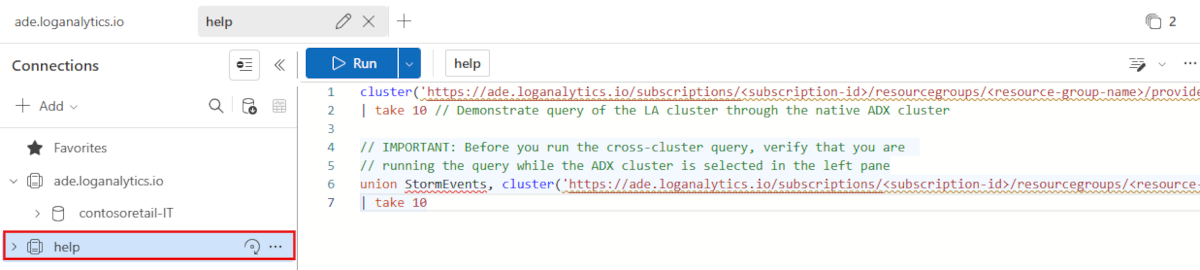
Conseil
L'utilisation de l'opérateur join, au lieu de l'opérateur union, peut nécessiter un hint pour l'exécuter sur un cluster natif Azure Data Explorer.
Joindre les données d’un cluster Azure Data Explorer dans un locataire avec une ressource Azure Monitor située dans un autre
Les requêtes interlocataires entre les services ne sont pas prises en charge. Vous êtes connecté à un seul locataire pour exécuter la requête qui couvre les deux ressources.
Si la ressource Azure Data Explorer figure dans le tenant-name-a et que l’espace de travail Log Analytics figure dans tenant-name-b, utilisez l’une des deux méthodes suivantes :
Azure Data Explorer vous permet d’ajouter des rôles pour les principaux dans différents locataires. Ajoutez votre ID d’utilisateur dans tenant-name-b en tant qu’utilisateur autorisé sur le cluster Azure Data Explorer. Validez la propriété « TrustedExternalTenant » sur le cluster Azure Data Explorer qui contient le tenant-name-b. Exécutez la requête croisée intégralement dans tenant-name-b.
Utilisez Lighthouse pour projeter la ressource Azure Monitor dans tenant-name-a.
Se connecter à des clusters Azure Data Explorer à partir de différents locataires
Kusto Explorer vous connecte automatiquement au locataire auquel le compte d’utilisateur appartient à l’origine. Pour accéder aux ressources d’autres locataires avec le même compte d’utilisateur, le tenantId doit être spécifié explicitement dans la chaîne de connexion : Data Source=https://ade.applicationinsights.io/subscriptions/SubscriptionId/resourcegroups/ResourceGroupName;Initial Catalog=NetDefaultDB;AAD Federated Security=True;Authority ID=<TenantId>
Prise en charge des fonctions
Les requêtes inter-service Azure Data Explorer prennent en charge les fonctions de ressource Application Insights et d’espace de travail Log Analytics. Cela permet aux requêtes interclusters de référencer directement une fonction tabulaire Azure Monitor. Les commandes suivantes sont prises en charge avec la requête interservices :
.show functions.show function[FunctionName].show database[DatabaseName]schema as json
Limites
Les requêtes inter-service prennent en charge
.show functionsuniquement. Cette capacité permet aux requêtes entre clusters de référencer directement une fonction tabulaire d’Azure Monitor, Azure Data Explorer ou Azure Resource Graph. Les commandes suivantes sont prises en charge avec la requête interservices :.show functions.show function[FunctionName].show database[DatabaseName]schema as json
Private Link (points de terminaison privés) et les restrictions d’IP ne prennent pas en charge les requêtes entre services.
Exemples de syntaxe supplémentaire
Les options de syntaxe suivantes sont disponibles lors de l’appel de la ressource Application Insights ou des espaces de travail Log Analytics :
| Description de la syntaxe | Ressource Application Insights | Espace de travail Log Analytics |
|---|---|---|
| Base de données dans un cluster qui contient uniquement la ressource définie dans cet abonnement (recommandé pour les requêtes entre clusters) | cluster('https://adx.monitor.azure.com/subscriptions/<subscription-id>/resourcegroups/<resource-group-name>/providers/microsoft.insights/components/<ai-app-name>').database('<ai-app-name>') |
cluster(« https://adx.monitor.azure.com/subscriptions/<subscription-id>/resourcegroups/<resource-group-name>/providers/microsoft.operationalinsights/workspaces/<workspace-name>').database('<workspace-name> ») |
| Cluster contenant l’ensemble des applications/espaces de travail de cet abonnement | cluster('https://adx.monitor.azure.com/subscriptions/<subscription-id>') |
cluster(« https://adx.monitor.azure.com/subscriptions/<subscription-id> ») |
| Cluster qui contient l’ensemble des applications/espaces de travail de l’abonnement et qui sont membres de ce groupe de ressources | cluster(« https://adx.monitor.azure.com/subscriptions/<subscription-id>/resourcegroups/<resource-group-name> ») |
cluster('https://adx.monitor.azure.com/subscriptions/<subscription-id>/resourcegroups/<resource-group-name>') |
| Cluster qui contient uniquement la ressource définie dans cet abonnement | cluster(« https://adx.monitor.azure.com/subscriptions/<subscription-id>/resourcegroups/<resource-group-name>/providers/microsoft.insights/components/<ai-app-name> ») |
cluster('https://adx.monitor.azure.com/subscriptions/<subscription-id>/resourcegroups/<resource-group-name>/providers/microsoft.operationalinsights/workspaces/<workspace-name>') |
| Pour les points de terminaison dans UsGov | cluster('https://adx.monitor.azure.us/subscriptions/<subscription-id>/resourcegroups/<resource-group-name>/providers/microsoft.operationalinsights/workspaces/<workspace-name>') |
|
| Pour les points de terminaison dans China 21Vianet | cluster('https://adx.monitor.azure.cn/subscriptions/<subscription-id>/resourcegroups/<resource-group-name>/providers/microsoft.operationalinsights/workspaces/<workspace-name>') |


